4 월 업데이트 2024: 우리의 최적화 도구를 사용하여 오류 메시지를 받지 않고 시스템 속도를 늦추십시오. 지금 다운로드 이 링크
- 다운로드 및 설치 여기에 수리 도구.
- 컴퓨터를 스캔하도록 합니다.
- 그러면 도구가 컴퓨터 수리.
시작을 클릭하고 검색 시작 상자에 regedit를 입력한 다음 프로그램 목록에서 regedit.exe를 클릭합니다.
다음 레지스트리 하위 키를 찾아 클릭합니다.
수동의 DWORD 값을 1로 변경합니다.
레지스트리와 편집기를 종료하고 컴퓨터를 다시 시작합니다.
장치에 대한 디지털 라이선스가 있는 경우 제품 키를 입력하지 않고 해당 장치에 동일한 버전의 Windows 10을 다시 설치할 수 있습니다. 다시 설치하기 전에 Windows 10이 정품 인증되었는지 확인하십시오. 확인하려면 시작 버튼을 클릭한 다음 설정 > 업데이트 및 보안 > 활성화를 선택합니다.
당신은 Windows 10로 이상한 것을 경험하고 있습니다. 정품 인증을 요청하는 정품 인증 된 Windows 10가 있습니다. 알림을 활성화해야합니다. 특히 Windows 10의 아주 좋은 사본을 구입했다는 것을 알았을 때 귀찮은 상황입니다.
다음은 Windows 10에서 반복적 인 알림을 제거하기위한 문제 해결 단계입니다.
원래 제품 키를 사용하여 다시 등록
다른 작업을 수행하기 전에 Windows 제품 키를 쉽게 검색 할 수 있는지 확인하십시오. 스티커 메모 나 메모장을 사용하여 바탕 화면에 저장하십시오. Windows 10가 제공 한 올바른 제품 키에 액세스하려면 관리자 권한 명령 프롬프트를 열고 다음 명령을 입력하십시오.
wmic 경로 SoftwareLicensingService get OA3xOriginalProductKey
제품 키를 얻으면 시스템 정보 창에 나열된 키와 비교하십시오. 동일하면 활성화 창으로 돌아가서 다시 활성화를 클릭하십시오. 그렇지 않으면 제품 키 변경을 클릭하고 방금 가져온 새 키를 입력 한 다음 활성화를 선택하십시오.
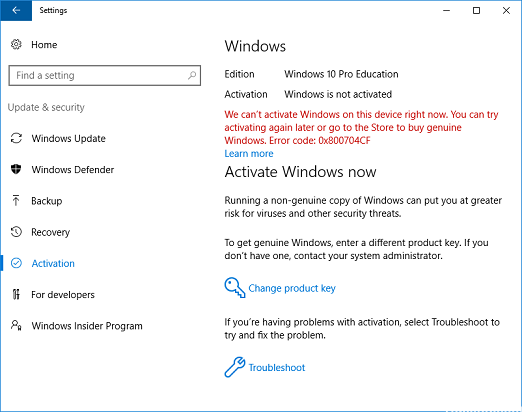
이 작업을 수행 한 후에 오류 코드가 나타나면 오류 메시지가 수신되었는지 확인하십시오. 관련 오류에 대해 알아보십시오. 이 문서.
제품 키 제거
기존 제품 키를 가져 와서 새 키를 입력하면이 트릭을 수행 할 수 있습니다.
손상된 Tokens.dat 파일 수정
Windows 운영 체제 Tokens.dat 파일 대부분의 Windows 정품 인증 파일을 저장하는 디지털 서명 된 파일입니다. Tokens.dat 파일이 손상되면 Windows 정품 인증이 성공적으로 통과하지 못합니다. 이 방법으로 Tokens.dat 파일을 다시 빌드하십시오. 관리자 권한 명령 프롬프트를 열고 차례대로 다음 명령을 실행하십시오.
- net stop sppsvc
- cd % windir % \ ServiceProfiles \ LocalService \ AppData \ Local \ Microsoft \ WSLicense
- ren tokens.dat tokens.bar
- net start sppsvc
- cscript.exe % windir % \ system32 \ slmgr.vbs / rilc
그런 다음 컴퓨터를 다시 시작한 다음 Windows 정품 인증을 다시 시도하십시오.
2024년 XNUMX월 업데이트:
이제 이 도구를 사용하여 파일 손실 및 맬웨어로부터 보호하는 등 PC 문제를 방지할 수 있습니다. 또한 최대 성능을 위해 컴퓨터를 최적화하는 좋은 방법입니다. 이 프로그램은 Windows 시스템에서 발생할 수 있는 일반적인 오류를 쉽게 수정합니다. 손끝에 완벽한 솔루션이 있으면 몇 시간 동안 문제를 해결할 필요가 없습니다.
- 1 단계 : PC 수리 및 최적화 도구 다운로드 (Windows 10, 8, 7, XP, Vista - Microsoft Gold 인증).
- 2 단계 : "스캔 시작"PC 문제를 일으킬 수있는 Windows 레지스트리 문제를 찾으십시오.
- 3 단계 : "모두 고쳐주세요"모든 문제를 해결합니다.
Windows 10 활성화 문제 해결사 실행
Windows 정품 인증 문제 해결사는 정품 Windows 장치에서 가장 일반적으로 발생하는 정품 인증 문제를 해결하는 데 도움을주기 위해 사용할 수있는 도구입니다. 여기에는 하드웨어 변경 관련 오류가 포함됩니다.
제품 키 방식으로 활성화
이것은 제조업체와 소프트웨어의 유효성을 검사하는 프로세스입니다. 이렇게하려면 실제 MS 기술 지원에서 도움이 필요할 것입니다.
디지털 권한 부여를 통해 활성화
이 작업을 수행하려면 Microsoft 계정이 필요합니다. 새 Microsoft 계정을 만들고이를 사용하여 Windows 10 컴퓨터에 로그인하십시오. 로그인 한 상태에서 Windows 10 사본을 활성화하십시오. 당신은 Windows는 디지털 라이센스로 활성화됩니다. 메시지. Windows 라이센스를 Microsoft 계정에 연결하면 문제를 해결할 수 있습니다. 그렇지 않은 경우 활성화 문제 해결사를 실행하십시오.
전화로 Windows 10 활성화
Microsoft 지원부에 문의하면 전화로 정품 인증 절차를 수행하여 올바른 기술 지원을받을 수 있습니다. 상황을 설명하면 지원 담당자가 Windows 10 제품 키를 확인한 다음 새 컴퓨터에서 Windows 10을 활성화하기위한 ID를 제공합니다.
이와 관련하여 다른 문제가있는 경우 아래에 의견을 남겨 주시면 함께 답변을 찾을 수 있습니다.
전문가 팁 : 이 복구 도구는 리포지토리를 검색하고 이러한 방법이 효과가 없는 경우 손상되거나 누락된 파일을 교체합니다. 문제가 시스템 손상으로 인한 대부분의 경우에 잘 작동합니다. 또한 이 도구는 시스템을 최적화하여 성능을 최대화합니다. 그것은에 의해 다운로드 할 수 있습니다 여기를 클릭


